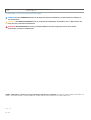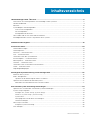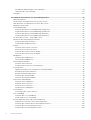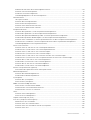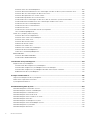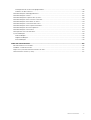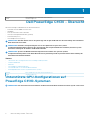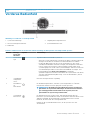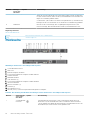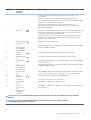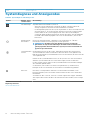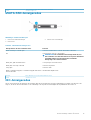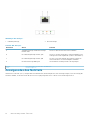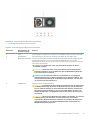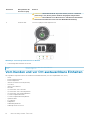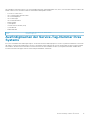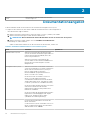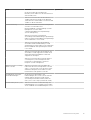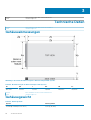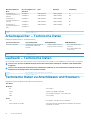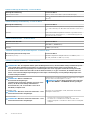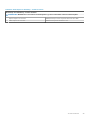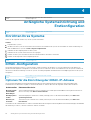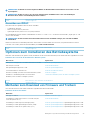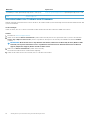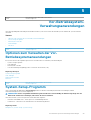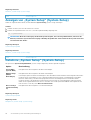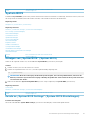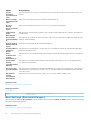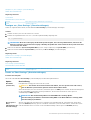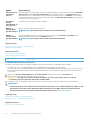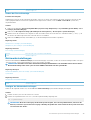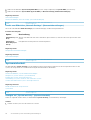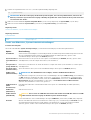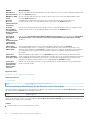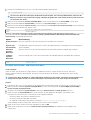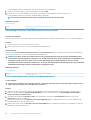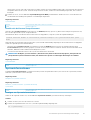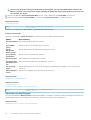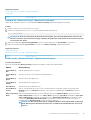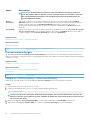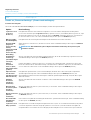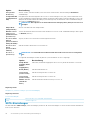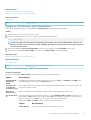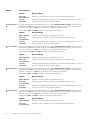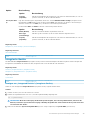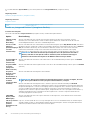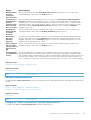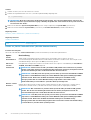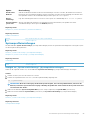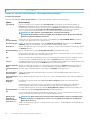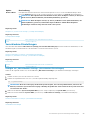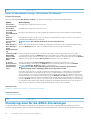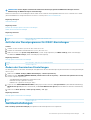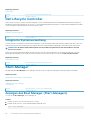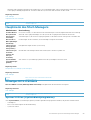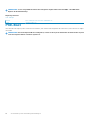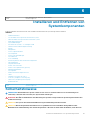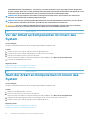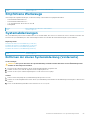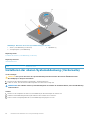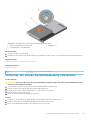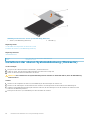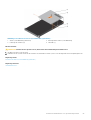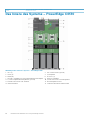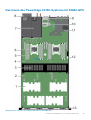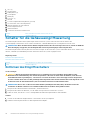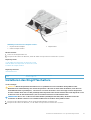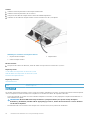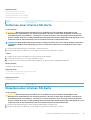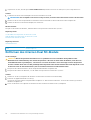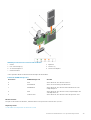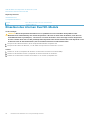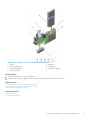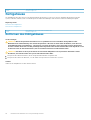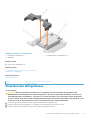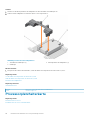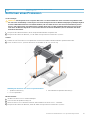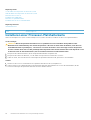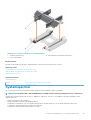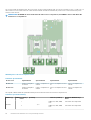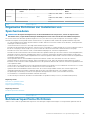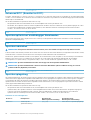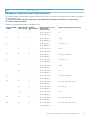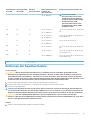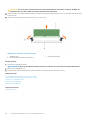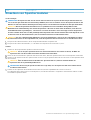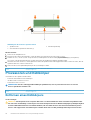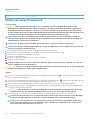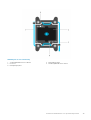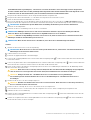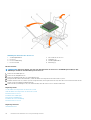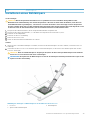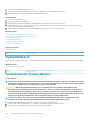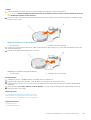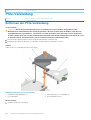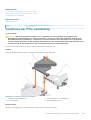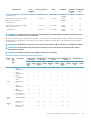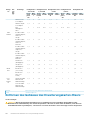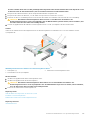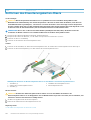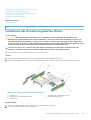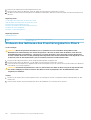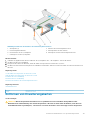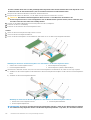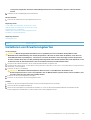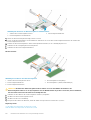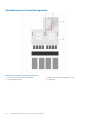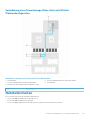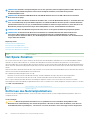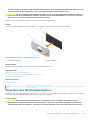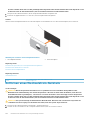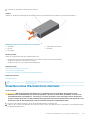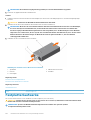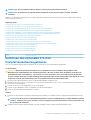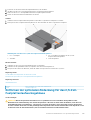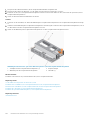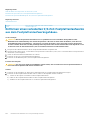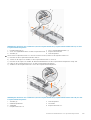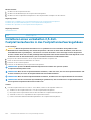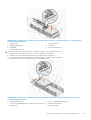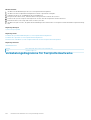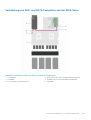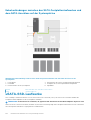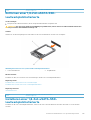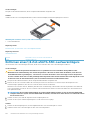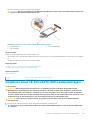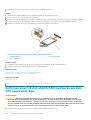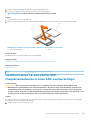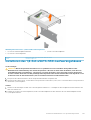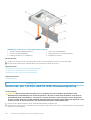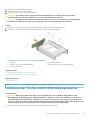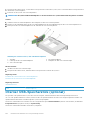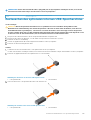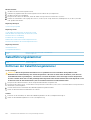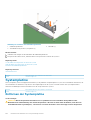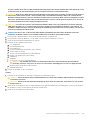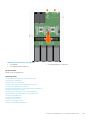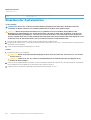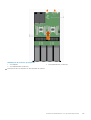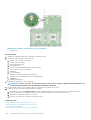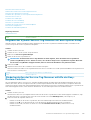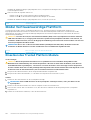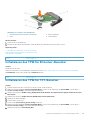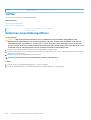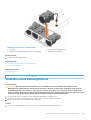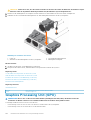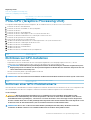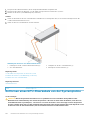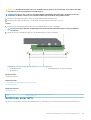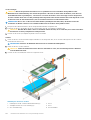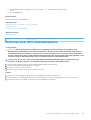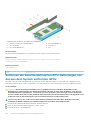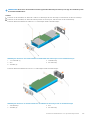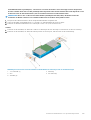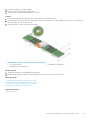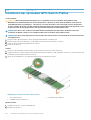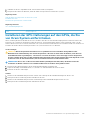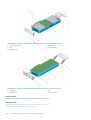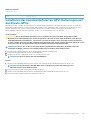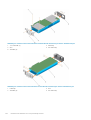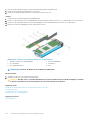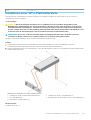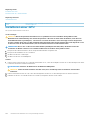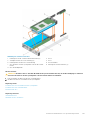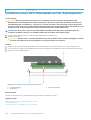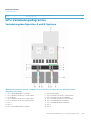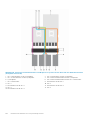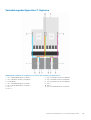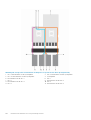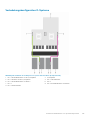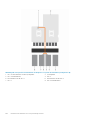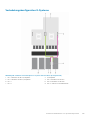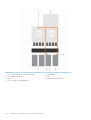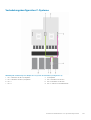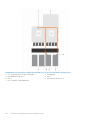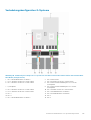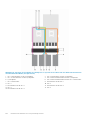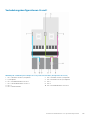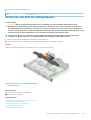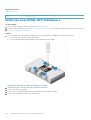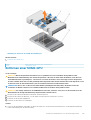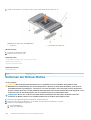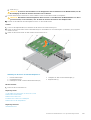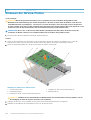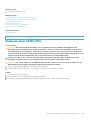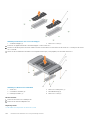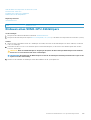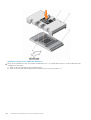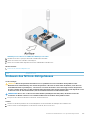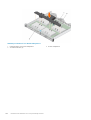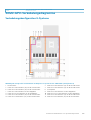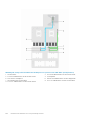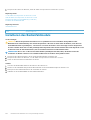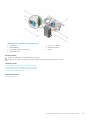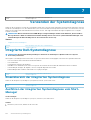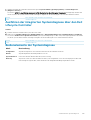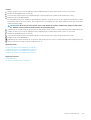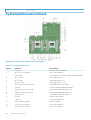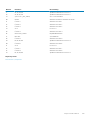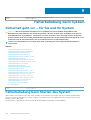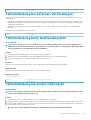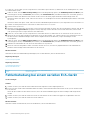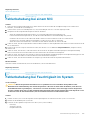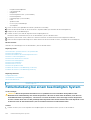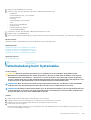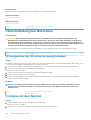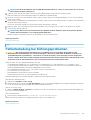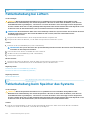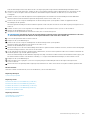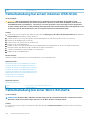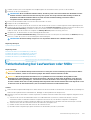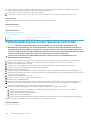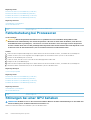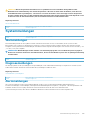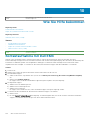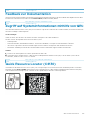Dell PowerEdge C4130
Benutzerhandbuch
Vorschriftenmodell: E32S Series
Vorschriftentyp: E32S001

Identifier GUID-5B8DE7B7-879F-45A4-88E0-732155904029
Status Translation approved
Anmerkungen, Vorsichtshinweise und Warnungen
ANMERKUNG: Eine ANMERKUNG macht auf wichtige Informationen aufmerksam, mit denen Sie Ihr Produkt besser
einsetzen können.
VORSICHT: Ein VORSICHTSHINWEIS warnt vor möglichen Beschädigungen der Hardware oder vor Datenverlust und
zeigt, wie diese vermieden werden können.
WARNUNG: Mit WARNUNG wird auf eine potenziell gefährliche Situation hingewiesen, die zu Sachschäden,
Verletzungen oder zum Tod führen kann.
© 2018 – 2019 Dell Inc. oder Ihre Tochtergesellschaften. Alle Rechte vorbehalten. Dell, EMC und andere Marken sind Marken von
Dell Inc. oder entsprechenden Tochtergesellschaften. Andere Marken können Marken ihrer jeweiligen Inhaber sein.
2019 - 09
Rev. A06

1 Dell PowerEdge C4130 - Übersicht................................................................................................. 8
Unterstützte GPU-Konfigurationen auf PowerEdge C4140-Systemen.........................................................................8
Vorderes Bedienfeld..............................................................................................................................................................9
Rückseite ..............................................................................................................................................................................10
Systemdiagnose und Anzeigecodes...................................................................................................................................12
uSATA-SSD-Anzeigecodes...........................................................................................................................................13
NIC-Anzeigecodes..........................................................................................................................................................13
Anzeigecodes des Netzteils.......................................................................................................................................... 14
Vom Kunden und vor Ort austauschbare Einheiten........................................................................................................ 16
Ausfindigmachen der Service-Tag-Nummer Ihres Systems...........................................................................................17
2 Dokumentationsangebot..............................................................................................................18
3 Technische Daten.......................................................................................................................20
Gehäuseabmessungen........................................................................................................................................................20
Gehäusegewicht..................................................................................................................................................................20
Prozessor – Technische Daten.......................................................................................................................................... 21
PSU – Technische Daten....................................................................................................................................................21
Technische Daten der Systembatterie..............................................................................................................................21
Erweiterungsbus – Technische Daten.............................................................................................................................. 21
Arbeitsspeicher – Technische Daten................................................................................................................................22
Laufwerk – Technische Daten...........................................................................................................................................22
Technische Daten zu Anschlüssen und Steckern........................................................................................................... 22
Grafik – Technische Daten.................................................................................................................................................23
Umgebungsbedingungen....................................................................................................................................................23
4 Anfängliche Systemeinrichtung und Erstkonfiguration.................................................................. 26
Einrichten Ihres Systems....................................................................................................................................................26
iDRAC-Konfiguration...........................................................................................................................................................26
Optionen für die Einrichtung der iDRAC-IP-Adresse................................................................................................ 26
Optionen zum Installieren des Betriebssystems.............................................................................................................. 27
Methoden zum Download von Firmware und Treibern............................................................................................ 27
5 Vor-Betriebssystem-Verwaltungsanwendungen............................................................................29
Optionen zum Verwalten der Vor-Betriebssystemanwendungen.................................................................................29
System-Setup-Programm..................................................................................................................................................29
Anzeigen von „System Setup“ (System-Setup)....................................................................................................... 30
Details zu „System Setup“ (System-Setup)..............................................................................................................30
System BIOS...................................................................................................................................................................31
Dienstprogramm für die iDRAC-Einstellungen...........................................................................................................56
Geräteeinstellungen.......................................................................................................................................................57
Dell Lifecycle Controller......................................................................................................................................................58
Integrierte Systemverwaltung..................................................................................................................................... 58
Start-Manager.....................................................................................................................................................................58
Inhaltsverzeichnis
Inhaltsverzeichnis 3

Anzeigen des Boot Manager (Start-Managers)........................................................................................................58
Hauptmenü des Start-Managers.................................................................................................................................59
PXE-Boot............................................................................................................................................................................. 60
6 Installieren und Entfernen von Systemkomponenten......................................................................61
Sicherheitshinweise..............................................................................................................................................................61
Vor der Arbeit an Komponenten im Innern des System................................................................................................. 62
Nach der Arbeit an Komponenten im Innern des System.............................................................................................. 62
Empfohlene Werkzeuge..................................................................................................................................................... 63
Systemabdeckungen...........................................................................................................................................................63
Entfernen der oberen Systemabdeckung (Vorderseite).......................................................................................... 63
Installieren der oberen Systemabdeckung (Vorderseite)......................................................................................... 64
Entfernen der oberen Systemabdeckung (Rückseite).............................................................................................65
Installieren der oberen Systemabdeckung (Rückseite)............................................................................................ 66
Das Innere des Systems – PowerEdge C4130................................................................................................................ 68
Schalter für die Gehäuseeingriffswarnung.......................................................................................................................70
Entfernen des Eingriffsschalters..................................................................................................................................70
Installieren des Eingriffsschalters................................................................................................................................. 71
IDSDM...................................................................................................................................................................................72
Entfernen einer internen SD-Karte..............................................................................................................................73
Einsetzen einer internen SD-Karte.............................................................................................................................. 73
Entfernen des internen Dual SD-Moduls ................................................................................................................... 74
Einsetzen des internen Dual SD-Moduls ................................................................................................................... 76
Kühlgehäuse......................................................................................................................................................................... 78
Entfernen des Kühlgehäuses........................................................................................................................................78
Einsetzen des Kühlgehäuses........................................................................................................................................ 79
Prozessorplatzhalterkarte.................................................................................................................................................. 80
Entfernen eines Prozessor- ......................................................................................................................................... 81
Installieren einer Prozessor-Platzhalterkarte............................................................................................................. 82
Systemspeicher................................................................................................................................................................... 83
Allgemeine Richtlinien zur Installation von Speichermodulen...................................................................................85
Betriebsartspezifische Richtlinien................................................................................................................................85
Beispiel-Speicherkonfigurationen................................................................................................................................ 87
Entfernen der Speichermodule....................................................................................................................................89
Einsetzen von Speichermodulen.................................................................................................................................. 91
Prozessoren und Kühlkörper..............................................................................................................................................92
Entfernen eines Kühlkörpers........................................................................................................................................92
Entfernen eines Prozessors......................................................................................................................................... 94
Einsetzen eines Prozessors..........................................................................................................................................96
Installieren eines Kühlkörpers.......................................................................................................................................99
Systembatterie ..................................................................................................................................................................100
Austauschen der System-Batterie.............................................................................................................................100
PCIe-Verkleidung............................................................................................................................................................... 102
Entfernen der PCIe-Verkleidung................................................................................................................................ 102
Installieren der PCIe-Verkleidung............................................................................................................................... 103
Erweiterungskarten-Riser und Erweiterungskarten...................................................................................................... 104
Richtlinien zum Einsetzen von Erweiterungskarten................................................................................................ 104
Entfernen des Gehäuses des Erweiterungskarten-Risers...................................................................................... 106
Entfernen des Erweiterungskarten-Risers................................................................................................................108
Installieren des Erweiterungskarten-Risers...............................................................................................................109
4
Inhaltsverzeichnis

Einbauen des Gehäuses des Erweiterungskarten-Risers.........................................................................................110
Entfernen von Erweiterungskarten............................................................................................................................. 111
Installieren von Erweiterungskarten........................................................................................................................... 113
Verkabelungsdiagramme von Erweiterungskarten...................................................................................................115
Netzteileinheiten................................................................................................................................................................. 117
Hot-Spare-Funktion......................................................................................................................................................118
Entfernen des Netzteilplatzhalters.............................................................................................................................118
Einsetzen des Netzteilplatzhalters............................................................................................................................. 119
Entfernen eines Wechselstrom-Netzteils................................................................................................................. 120
Einsetzen eines Wechselstrom-Netzteils.................................................................................................................. 121
Festplattenlaufwerke.........................................................................................................................................................122
Entfernen des optionalen 2,5-Zoll-Festplattenlaufwerksgehäuses....................................................................... 123
Installieren des optionalen 2,5-Zoll-Festplattenlaufwerksgehäuses...................................................................... 124
Entfernen der optionalen Abdeckung für das 2,5-Zoll-Festplattenlaufwerksgehäuse....................................... 125
Installieren der optionalen Abdeckung des 2,5-Zoll-Festplattenlaufwerksgehäuses...........................................127
Entfernen eines verkabelten 2,5-Zoll-Festplattenlaufwerks aus dem Festplattenlaufwerksgehäuse.............. 128
Installieren eines verkabelten 2,5-Zoll-Festplattenlaufwerks in das Festplattenlaufwerksgehäuse..................130
Verkabelungsdiagramme für Festplattenlaufwerke................................................................................................. 132
uSATA-SSD-Laufwerke.................................................................................................................................................... 134
Entfernen einer 1,8-Zoll-uSATA-SSD-Laufwerkplatzhalterkarte...........................................................................135
Installieren einer 1,8-Zoll-uSATA-SSD-Laufwerkplatzhalterkarte..........................................................................135
Entfernen eines 1,8-Zoll-uSATA-SSD-Laufwerksträgers........................................................................................136
Installieren eines 1,8-Zoll-uSATA-SSD-Laufwerksträgers.......................................................................................137
Entfernen eines 1,8-Zoll-uSATA-SSD-Laufwerks aus dem SSD-Laufwerksträger............................................. 138
Installieren eines 1,8-Zoll-uSATA-SSD-Festplattenlaufwerks in einen SSD-Laufwerksträger........................... 139
Entfernen des 1,8-Zoll-uSATA-SSD-Laufwerksgehäuses.......................................................................................140
Installieren des 1,8-Zoll-uSATA-SSD-Laufwerksgehäuses...................................................................................... 141
Entfernen der 1,8-Zoll-uSATA-SSD-Rückwandplatine............................................................................................142
Installieren der 1,8-Zoll-uSATA-SSD-Rückwandplatine...........................................................................................143
Interner USB-Speicherstick (optional)............................................................................................................................144
Austauschen des optionalen internen USB-Speichersticks....................................................................................145
Kabelführungsklammer......................................................................................................................................................146
Entfernen der Kabelführungsklammer.......................................................................................................................146
Installieren der Kabelführungsklammer......................................................................................................................147
Systemplatine..................................................................................................................................................................... 148
Entfernen der Systemplatine......................................................................................................................................148
Einsetzen der Systemplatine...................................................................................................................................... 152
Modul Vertrauenswürdige Plattform...............................................................................................................................156
Einsetzen des Trusted Platform Module...................................................................................................................156
Initialisieren des TPM für BitLocker-Benutzer..........................................................................................................157
Initialisieren des TPM für TXT-Benutzer...................................................................................................................157
Lüfter...................................................................................................................................................................................158
Entfernen eines Kühlungslüfters................................................................................................................................ 158
Einsetzen eines Kühlungslüfters................................................................................................................................ 159
Graphics Processing Unit (GPU).....................................................................................................................................160
PCIe-GPU (Graphics Processing Unit)............................................................................................................................161
Richtlinien zur GPU-Installation...................................................................................................................................161
Entfernen einer GPU-Platzhalterkarte ......................................................................................................................161
Entfernen eines GPU-Riserkabels von der Systemplatine......................................................................................162
Entfernen einer GPU................................................................................................................................................... 163
Inhaltsverzeichnis
5

Entfernen einer GPU-Riserkabelplatine.................................................................................................................... 165
Entfernen der benutzerdefinierten GPU-Halterungen von den aus dem System entfernten GPUs................166
Entfernen der GPU-Halterungen von den Ersatz-GPUs........................................................................................168
Entfernen der optionalen GPU-Switch-Platine .......................................................................................................170
Installieren der optionalen GPU-Switch-Platine ...................................................................................................... 172
Installieren der GPU-Halterungen auf den GPUs, die Sie von Ihrem System entfernt haben............................173
Installieren der benutzerdefinierten GPU-Halterungen auf den Ersatz-GPUs.....................................................175
Installieren einer GPU-Riserkabelplatine....................................................................................................................177
Installieren einer GPU-Platzhalterkarte..................................................................................................................... 179
Installieren einer GPU.................................................................................................................................................. 180
Installieren eines GPU-Riserkabels auf der Systemplatine......................................................................................182
GPU-Verkabelungsdiagramme................................................................................................................................... 183
SXM2-GPU (Graphics processing unit)..........................................................................................................................196
Entfernen des NVLink-Kühlgehäuses........................................................................................................................197
Entfernen eines SXM2-GPU-Kühlkörpers................................................................................................................198
Entfernen einer SXM2-GPU.......................................................................................................................................199
Entfernen der NVLink-Platine....................................................................................................................................200
Einbauen der NVLink-Platine..................................................................................................................................... 202
Einbauen einer SXM2-GPU........................................................................................................................................203
Einbauen eines SXM2-GPU-Kühlkörpers.................................................................................................................205
Einbauen des NVLink-Kühlgehäuses.........................................................................................................................207
SXM2-GPU-Verkabelungsdiagramme......................................................................................................................209
Bedienfeldmodul..................................................................................................................................................................211
Entfernen des Bedienfeldmoduls................................................................................................................................ 211
Installieren des Bedienfeldmoduls.............................................................................................................................. 212
7 Verwenden der Systemdiagnose................................................................................................. 214
Integrierte Dell-Systemdiagnose...................................................................................................................................... 214
Einsatzbereich der integrierten Systemdiagnose.....................................................................................................214
Ausführen der integrierten Systemdiagnose vom Start-Manager.........................................................................214
Ausführen der integrierten Systemdiagnose über den Dell Lifecycle Controller..................................................215
Bedienelemente der Systemdiagnose....................................................................................................................... 215
8 Jumper und Anschlüsse ............................................................................................................ 216
Jumper-Einstellungen auf der Systemplatine.................................................................................................................216
Deaktivieren vergessener Kennworte............................................................................................................................. 216
Systemplatinenanschlüsse................................................................................................................................................218
9 Fehlerbehebung beim System....................................................................................................220
Fehlerbehebung beim Starten des System....................................................................................................................220
Fehlerbehebung bei externen Verbindungen..................................................................................................................221
Fehlerbehebung beim Grafiksubsystem..........................................................................................................................221
Fehlerbehebung bei einem USB-Gerät............................................................................................................................221
Fehlerbehebung bei einem seriellen E/A-Gerät.............................................................................................................222
Fehlerbehebung bei einem NIC........................................................................................................................................223
Fehlerbehebung bei Feuchtigkeit im System.................................................................................................................223
Fehlerbehebung bei einem beschädigten System.........................................................................................................224
Fehlerbehebung beim Systemakku................................................................................................................................. 225
Fehlerbehebung bei Netzteilen........................................................................................................................................226
6
Inhaltsverzeichnis

Störungen bei der Stromversorgung beheben........................................................................................................ 226
Probleme mit dem Netzteil........................................................................................................................................ 226
Fehlerbehebung bei Kühlungsproblemen........................................................................................................................227
Fehlerbehebung bei Lüftern.............................................................................................................................................228
Fehlerbehebung beim Speicher des Systems................................................................................................................228
Fehlerbehebung bei einem internen USB-Stick............................................................................................................ 230
Fehlerbehebung bei einer Micro SD-Karte.....................................................................................................................230
Fehlerbehebung bei Laufwerken oder SSDs.................................................................................................................. 231
Fehlerbehebung bei einem Speichercontroller.............................................................................................................. 232
Fehlerbehebung bei Erweiterungskarten....................................................................................................................... 233
Fehlerbehebung bei Prozessoren....................................................................................................................................234
Störungen bei einer GPU beheben................................................................................................................................. 234
Systemmeldungen.............................................................................................................................................................235
Warnmeldungen...........................................................................................................................................................235
Diagnosemeldungen....................................................................................................................................................235
Alarmmeldungen..........................................................................................................................................................235
10 Wie Sie Hilfe bekommen.......................................................................................................... 236
Kontaktaufnahme mit Dell EMC......................................................................................................................................236
Feedback zur Dokumentation..........................................................................................................................................237
Zugriff auf Systeminformationen mithilfe von QRL......................................................................................................237
Quick Resource Locator (C4130)....................................................................................................................................237
Inhaltsverzeichnis
7

Identifier GUID-B5B8B87A-5190-41B9-AEED-94C256B9266A
Status Translation approved
Dell PowerEdge C4130 - Übersicht
Die Dell PowerEdge C4130 Rack-Server unterstützen bis zu:
• Zwei Intel Xeon E5-2600 v4-Prozessoren
• 16 DIMMs
• Zwei 1,8-Zoll-uSATA-SSD-Laufwerke
• Vier 2,5-Zoll-Festplattenlaufwerke (optional)
• Zwei Netzteile (PSUs)
• Vier Grafikprozessoren (GPUs)
ANMERKUNG: Alle GPU-Karten müssen der gleiche Typ und das gleiche Modell sein. Die Verwendung unterschiedlicher
GPUs wird nicht unterstützt.
ANMERKUNG: Der PSU 2-Steckplatz fungiert auch als Steckplatz für ein optionales 2,5-Zoll-
Festplattenlaufwerksgehäuse. Wenn Sie die optionalen 2,5-Zoll-Festplattenlaufwerke installieren, bietet Ihr System
keine Unterstützung für die Funktion für Netzteilredundanz.
ANMERKUNG: Systeme mit NVLink-Platinenkonfiguration unterstützen das optionale 2,5-Zoll-
Festplattenlaufwerksgehäuse nicht. Beide Netzteile laufen gleichzeitig und Ihr System bietet keine Unterstützung für
die Funktion für Netzteilredundanz.
Themen:
• Unterstützte GPU-Konfigurationen auf PowerEdge C4140-Systemen
• Vorderes Bedienfeld
• Rückseite
• Systemdiagnose und Anzeigecodes
• Vom Kunden und vor Ort austauschbare Einheiten
• Ausfindigmachen der Service-Tag-Nummer Ihres Systems
Identifier
GUID-43A8B23E-B7B0-456C-B0FA-E6D14D26F039
Status Translation approved
Unterstützte GPU-Konfigurationen auf
PowerEdge C4140-Systemen
ANMERKUNG:
Falsches Entfernen und Installieren der GPUs kann betriebliche Probleme bei Ihrem System verursachen.
1
8 Dell PowerEdge C4130 - Übersicht

Identifier GUID-BB63C917-394C-478E-88D6-4003E746DCFB
Status Translation in review
Vorderes Bedienfeld
Abbildung 1. Frontblende - PowerEdge C4130
1. Systemzustandsanzeige 2. Umgebungslufttemperatursensor
3. Netzstromanzeige/Netzschalter 4. Systemidentifikationstaste
5. Bedienfeld
Tabelle 1. Funktionen auf der Vorderseite und Beschreibung der Anzeigen des PowerEdge C4130-Systems.
Element Anzeige,
Taste oder
Anschluss
Symbol Beschreibung
1 Zustandsanz
eige
Zeigt den Funktionszustand des Systems an.
• Wenn das System eingeschaltet ist und keine Probleme vorliegen, leuchtet die
Anzeige konstant blau. Es sind keine Korrekturmaßnahmen erforderlich.
• Die Anzeige blinkt gelb, wenn das System eingeschaltet ist oder sich im
Standbyzustand befindet und Fehler vorliegen (zum Beispiel der Ausfall eines
Lüfters). Weitere Informationen zu dem jeweiligen Problem finden Sie im
Systemereignisprotokoll oder in den Systemmeldungen. Weitere Informationen
zu Fehlermeldungen finden Sie im Dell Referenzhandbuch zu Ereignis- und
Fehlermeldungen unter Dell.com/esmmanuals. Unzulässige
Speicherkonfigurationen können zum Anhalten des Systems beim Start führen,
ohne dass eine Bildschirmausgabe erfolgt. Lesen Sie den Abschnitt „Wie Sie
Hilfe bekommen“.
2 Umgebungslu
fttemperatur
sensor
Misst die Lufttemperatur der Umgebung
3 Betriebsanzei
ge,
Netzschalter
Die Betriebsanzeige leuchtet, wenn das System eingeschaltet ist. Über den
Netzschalter wird die Stromversorgung des Systems gesteuert.
ANMERKUNG: Bei ACPI-konformen Betriebssystemen erfolgt beim
Abschalten des System durch Betätigen des Netzschalters zunächst
ein ordnungsgemäßes Herunterfahren des System, bevor die
Stromzufuhr am System ausgeschaltet wird.
4 Systemidentif
ikationstaste
Die Identifikationstasten auf der Vorder- und Rückseite dienen dazu, ein
bestimmtes System innerhalb eines Racks zu lokalisieren. Wenn eine dieser Tasten
gedrückt wird, blinkt die entsprechende Systemidentifikationstaste auf der
Rückseite, bis erneut eine der Tasten gedrückt wird.
Drücken Sie die Systemidentifikationstaste, um die System-ID ein- oder
auszuschalten.
Dell PowerEdge C4130 - Übersicht 9

Element Anzeige,
Taste oder
Anschluss
Symbol Beschreibung
Wenn das System während des POST nicht mehr reagiert, können Sie den BIOS-
Progress-Modus aufrufen, indem Sie die Systemidentifikationstaste drücken und
länger als 5 Sekunden gedrückt halten.
Um den iDRAC (falls er nicht im F2-iDRAC-Setup deaktiviert ist) zurückzusetzen,
betätigen Sie die Taste und halten Sie sie mindestens 15 Sekunden lang gedrückt.
5 Bedienfeld Besteht aus der Statusanzeige, dem Umgebungslufttemperatursensor, der
Netzstromanzeige, dem Betriebsschalter und der Systemidentifikationstaste.
Zugehörige Verweise
Wie Sie Hilfe bekommen
Identifier
GUID-DD19290A-EAB1-4E7C-A393-03DACB24D5D1
Status Translation approved
Rückseite
Abbildung 2. Rückseite des PowerEdge C4130-Systems.
1. Systemidentifikationstaste
2. NMI-Taste
3. iDRAC8 Enterprise-Anschluss
4. PCIe-Erweiterungskarten-Steckplatz 1 halber Bauhöhe
5. Serieller Anschluss
6. Bildschirmanschluss
7. USB-Anschluss (2)
8. PCIe-Erweiterungskarten-Steckplatz 2 halber Bauhöhe
9. Informationsbereich
10. Ethernet-Anschluss (2)
11. Laufwerk (2)
12. Netzteileinheit (PSU1)
13. Netzteil (PSU2)-/2,5-Zoll-Festplattenlaufwerksgehäuse-Steckplatz
Tabelle 2. Beschreibung der Merkmale und Anzeigen auf der Rückseite des PowerEdge C4130-Systems
Element Statusanzeige,
Taste oder
Anschluss
Symbol Beschreibung
1 Systemidentifika
tionstaste
Die Identifikationstasten auf der Vorder- und Rückseite dienen dazu, ein
bestimmtes System innerhalb eines Racks zu lokalisieren. Wenn eine dieser
Tasten gedrückt wird, blinkt die entsprechende Systemidentifikationstaste auf
der Rückseite, bis erneut eine der Tasten gedrückt wird.
10 Dell PowerEdge C4130 - Übersicht

Element Statusanzeige,
Taste oder
Anschluss
Symbol Beschreibung
Drücken Sie die Systemidentifikationstaste, um die System-ID ein- oder
auszuschalten.
Wenn das System beim POST nicht mehr reagiert, betätigen Sie die
Systemidentifikationstaste und halten Sie sie länger als fünf Sekunden gedrückt,
um den BIOS-Progress-Modus zu aktivieren.
Um den iDRAC (falls er nicht im F2-iDRAC-Setup deaktiviert ist)
zurückzusetzen, betätigen Sie die Taste und halten Sie sie mindestens 15
Sekunden lang gedrückt.
2 NMI-Taste
Dient dazu, Softwareprobleme und Fehler von Gerätetreibern zu beheben, wenn
bestimmte Betriebssysteme verwendet werden. Diese Taste kann mit einer
aufgebogenen Büroklammer betätigt werden.
Verwenden Sie diese Taste nur, wenn Sie von einem zugelassenen Support-
Mitarbeiter dazu aufgefordert werden oder dies in der Dokumentation des
Betriebssystems verlangt wird.
3 iDRAC8 Enterpri
se-Anschluss
Dedizierte Verwaltungsschnittstelle.
4 PCIe-
Erweiterungskar
ten-Steckplatz 1
halber Bauhöhe
Ermöglicht den Anschluss von Slimline-PCI-Express-Erweiterungskarten halber
Bauhöhe und halber Baulänge.
5 Serieller
Anschluss
Ermöglicht das Anschließen eines seriellen Geräts an das System.
6 Bildschirmanschl
uss
Ermöglicht das Anschließen eines VGA-Bildschirms an das System.
7 USB-Anschluss
(2)
Ermöglichen das Anschließen von USB-Geräten an das System. Die Anschlüsse
sind USB 3.0-konform.
8 PCIe-
Erweiterungskar
ten-Steckplatz 2
halber Bauhöhe
Ermöglicht den Anschluss von Slimline-PCI-Express-Erweiterungskarten halber
Bauhöhe und halber Baulänge.
9 Informationsber
eich
Ein ausziehbares Etikettenfeld, auf dem Sie nach Bedarf Systeminformationen
wie die Service-Tag-Nummer, NIC, MAC-Adresse usw. eintragen können.
10 Ethernet-
Anschluss (2)
Zwei integrierte NIC-Anschlüsse (10/100/1000 Mbit/s)
11 Laufwerk (2) Bis zu zwei 1,8-Zoll-uSATA-SSD-Laufwerke.
12 Netzteileinheit
(PSU1)
Ein 2 000-W-, 1 600-W- oder 1 100-W-Netzteil.
13 Netzteil
(PSU2)-/2,5-
Zoll-
Festplattenlaufw
erksgehäuse-
Steckplatz
Ein 2 000-W-, 1 600-W- oder 1 100-W-Netzteil oder bis zu vier verkabelte 2,5-
Zoll-Festplatten.
ANMERKUNG: Systeme mit NVLink-Konfigurationen unterstützen entweder zwei 2 000-W- oder zwei 1 600-W-
Netzteile.
ANMERKUNG: Systeme mit NVLink-Konfigurationen unterstützen nicht den (PSU2)-/2,5-Zoll-
Festplattenlaufwerksgehäuse-Steckplatz.
Dell PowerEdge C4130 - Übersicht 11

Identifier GUID-C90DD4A6-5035-4D62-BFCA-6F7AE97D81CF
Status Translation approved
Systemdiagnose und Anzeigecodes
Tabelle 3. Systemdiagnose und Anzeigecodes
Symbol Anzeige, Taste
oder Anschluss
Beschreibung
Zustandsanzeige Zeigt den Funktionszustand des Systems an.
• Wenn das System eingeschaltet ist und keine Probleme vorliegen, leuchtet die
Anzeige stetig blau. Es sind keine Korrekturmaßnahmen erforderlich.
• Die Anzeige blinkt gelb, wenn das System eingeschaltet ist oder im Stand-by läuft und
ein Fehler auftritt (z. B. ein Lüfterausfall). Weitere Informationen zu dem jeweiligen
Problem finden Sie im Systemereignisprotokoll oder in den Systemmeldungen.
Unzulässige Arbeitsspeicherkonfigurationen können dazu führen, dass der Bildschirm
leer bleibt oder kein Bild ausgegeben wird. Lesen Sie den Abschnitt „Wie Sie Hilfe
bekommen“.
Betriebsanzeige,
Netzschalter
Die Netzstromanzeige leuchtet, sobald das System eingeschaltet ist. Über den
Netzschalter wird die Stromversorgung des Systems gesteuert.
ANMERKUNG: Bei ACPI-konformen Betriebssystemen erfolgt beim
Abschalten des System durch Betätigen des Netzschalters zunächst ein
ordnungsgemäßes Herunterfahren des System, bevor die Stromzufuhr am
System ausgeschaltet wird.
Systemidentifikati
onstaste
Die Identifikationstasten auf der Vorder- und Rückseite dienen dazu, ein bestimmtes
System innerhalb eines Racks zu lokalisieren. Wenn eine dieser Tasten gedrückt wird,
blinkt die entsprechende Systemidentifikationstaste auf der Rückseite, bis erneut eine der
Tasten gedrückt wird.
Drücken Sie die Systemidentifikationstaste, um die System-ID ein- oder auszuschalten.
Wenn das System während des POST nicht mehr reagiert, können Sie den BIOS-
Progress-Modus aufrufen, indem Sie die Systemidentifikationstaste drücken und länger
als 5 Sekunden gedrückt halten.
Um den iDRAC (falls er nicht im F2-iDRAC-Setup deaktiviert ist) zurückzusetzen,
betätigen Sie die Taste und halten Sie sie mindestens 15 Sekunden lang gedrückt.
NMI-Taste
Dient dazu, Softwareprobleme und Fehler von Gerätetreibern zu beheben, wenn
bestimmte Betriebssysteme verwendet werden. Drücken Sie diese Taste mithilfe einer
Büroklammer.
Verwenden Sie diese Taste nur, wenn Sie von einem zugelassenen Support-Mitarbeiter
dazu aufgefordert werden oder dies in der Dokumentation des Betriebssystems verlangt
wird.
Zugehörige Verweise
Wie Sie Hilfe bekommen
12
Dell PowerEdge C4130 - Übersicht

Identifier GUID-623EB56D-6DA2-4F86-82AE-C6EF7A5DAFED
Status Translation approved
uSATA-SSD-Anzeigecodes
Abbildung 3. uSATA-SSD-Anzeigen
1. uSATA-SSD-Aktivitätsanzeige 2. uSATA-SSD-Statusanzeige
3. uSATA-SSD
Tabelle 4. Laufwerkstatusanzeigecodes
Anzeigemuster für den Laufwerksstatus Zustand
Blinkt zweimal pro Sekunde grün Laufwerk wird identifiziert oder für den Ausbau vorbereitet.
Aus Laufwerk bereit zum Ein- oder Ausbau.
ANMERKUNG: Die Laufwerksstatusanzeige bleibt aus, bis
alle Laufwerke nach dem Einschalten des Systems initialisiert
sind. Während dieser Zeit können keine Laufwerke
hinzugefügt oder entfernt werden.
Blinkt grün, gelb und erlischt dann Vorausgesagter Laufwerksausfall
Blinkt gelb, viermal pro Sekunde Laufwerk ausgefallen
Stetig grün Laufwerk online
Blinkt 3 Sekunden lang grün, 3 Sekunden lang gelb und erlischt
nach 6 Sekunden
Wiederaufbau abgebrochen
Identifier GUID-18C94A91-F205-4992-A1B2-BA2FF7C0D72E
Status Translation in review
NIC-Anzeigecodes
Die NIC hat Anzeigen an der Rückseite, die Auskunft über die Netzwerkaktivität und den Verbindungsstatus geben. Die Aktivitäts-LED
zeigt an, ob die NIC aktuell verbunden ist. Die Verbindungs-LED zeigt die Geschwindigkeit des angebundenen Netzwerks an.
Dell PowerEdge C4130 - Übersicht
13

Abbildung 4. NIC-Anzeigen
1. Verbindungsanzeige 2. Aktivitätsanzeige
Tabelle 5. NIC-Anzeigen
Konvention Status Zustand
A Verbindungsanzeige und Aktivitätsanzeige
leuchten nicht
Die NIC ist nicht mit dem Netzwerk verbunden.
B Die Verbindungsanzeige leuchtet grün Die NIC ist mit ihrer maximalen Portgeschwindigkeit an ein
zulässiges Netzwerk angebunden (1 Gbit/s oder 10 Gbit/s).
C Die Verbindungsanzeige leuchtet gelb Der NIC ist mit einem gültigen Netzwerk bei weniger als
seiner maximalen Port-Geschwindigkeit verbunden.
D Die Aktivitätsanzeige blinkt grün Netzwerkdaten werden gesendet oder empfangen.
Identifier GUID-FBD2281B-1608-4FF8-9AFE-4E33BB6FF810
Status Translation approved
Anzeigecodes des Netzteils
Wechselstrom-Netzteile (PSUs) verfügen über einen beleuchteten, durchsichtigen Griff, der als Anzeige fungiert, und . Die Anzeige gibt
Aufschluss darüber, ob das Netzteil an die Netzstromversorgung angeschlossen ist oder ein Stromausfall aufgetreten ist.
14
Dell PowerEdge C4130 - Übersicht

Abbildung 5. Statusanzeige des Wechselstrom-Netzteils
1. Statusanzeige beim Wechselstrom-Netzteil/Griff
Tabelle 6. Statusanzeigen des Wechselstrom-Netzteils
Konvention Anzeigemuster für
Stromversorgung
Zustand
A Grün Eine zulässige Stromquelle ist mit dem Netzteil verbunden und das Netzteil ist in Betrieb.
B Grün blinkend Wenn die Firmware des Netzteils aktualisiert wird, blinkt der Netzteilgriff grün.
C Blinkt grün und erlischt Wenn Sie ein Netzteil bei laufendem Betrieb hinzufügen, blinkt der Netzteilgriff fünf Mal
grün bei einer Frequenz von 4 Hz und erlischt anschließend. Dies weist auf eine
Abweichung des Netzteils in Bezug auf Effizienz, Funktionsumfang, Funktionsstatus und
unterstützte Spannung hin.
ANMERKUNG: Stellen Sie sicher, dass beide Netzteile über die gleiche
Kapazität verfügen.
VORSICHT: Stellen Sie sicher, dass Sie bei Wechselstrom-Netzteilen nur
Netzteile verwenden, die an der Rückseite über ein EPP-Etikett (Extended
Power Performance) verfügen.
ANMERKUNG: Der gemischte Einsatz von Netzteilen aus verschiedenen
früheren Generationen von Dell PowerEdge-Servern kann dazu führen, dass
eine Nichtübereinstimmung für ein Netzteil festgestellt wird, oder dass sich
das System nicht einschalten lässt.
D Gelb blinkend Zeigt ein Problem mit dem Netzteil an.
VORSICHT: Ersetzen Sie bei nicht identischen Netzteilen nur das Netzteil mit
der blinkenden Anzeige. Wenn Sie das Netzteil tauschen, um ein identisches
Paar zu erhalten, kann dies zu einem Fehlerzustand und einer unerwarteten
Abschaltung der System führen. Um von einer High-Output- zu einer Low-
Output-Konfiguration oder umgekehrt zu wechseln, müssen Sie die System
ausschalten.
VORSICHT: Wechselstrom-Netzteile unterstützen sowohl 220 V- als auch 110
V-Eingangswerte, mit Ausnahme von Titan-Netzteilen, die nur 220 V
unterstützen. Wenn zwei identische Netzteile verschiedene Eingangswerte
empfangen, können sie verschiedene Wattleistungen ausgeben und eine
Nichtübereinstimmung auslösen.
Dell PowerEdge C4130 - Übersicht 15

Konvention Anzeigemuster für
Stromversorgung
Zustand
VORSICHT: Wenn zwei Netzteile eingesetzt werden, müssen es Netzteile
gleichen Typs sein, die die gleiche maximale Ausgangsleistung besitzen.
VORSICHT: Die Kombination von Wechselstrom- und Gleichstromnetzteilen
wird nicht unterstützt und verursacht eine Nichtübereinstimmung.
E Leuchtet nicht Stromversorgung ist nicht angeschlossen.
Abbildung 6. Statusanzeige beim Gleichstrom-Netzteil
1.
Statusanzeige beim Gleichstrom-Netzteil
Identifier GUID-FE051843-42D0-4EDF-B508-D4010DCC7624
Status Translation approved
Vom Kunden und vor Ort austauschbare Einheiten
Die folgenden Komponenten sind vom Kunden austauschbare Einheiten (Customer-Replaceable Units, CRUs):
• Lüfter
• Erweiterungskarten-Riser
• Erweiterungskarten
• Internes Zweifach-SD-Modul (IDSDM)
• SD-Karten
• Interne USB-Schlüssel
• Netzteile
• 1,8-Zoll-uSATA-SSD-Laufwerke
• 1,8-Zoll-uSATA-SSD-Laufwerksgehäuse
• 1,8-Zoll-uSATA-SSD-Rückwandplatinen
• 2,5-Zoll-Festplattenlaufwerke
• 2,5-Zoll-Festplattenlaufwerksgehäuse
• Speichermodule
• PCI-Gehäuse
• Kühlgehäuse
• Kabelführungsklammer
• Kühlkörper und Prozessoren
16
Dell PowerEdge C4130 - Übersicht

Die folgenden Komponenten sind vor Ort austauschbare Einheiten (Field-Replaceable Units, FRUs). Das Entfernen und die Installation der
Einheit sollten nur von zertifizierten Dell Servicetechnikern durchgeführt werden.
• PCIe-GPUs/SXM2-GPUs
• GPU-Switch-Platine/NVLink-Platine
• GPU-Riserkabelplatine
• GPU-Halterungen
• GPU-Platzhalterkarten
• Eingriffschalter
• Systemplatine
• Trusted Platform Module (TPM)
• Systembatterie
• Bedienfeldmodul
Identifier
GUID-86B603BB-113C-45E2-B765-11AA1C626BE2
Status Translation approved
Ausfindigmachen der Service-Tag-Nummer Ihres
Systems
Ihr System wird durch einen eindeutigen Express-Servicecode und eine eindeutige Express-Service-Tag-Nummer identifiziert. Sie können
den Express-Servicecode und die Express-Service-Tag-Nummer an der Rückseite des Systems finden, indem Sie das Informationsschild
herausziehen. Alternativ können sich diese Informationen auch auf einem Aufkleber auf dem Systemgehäuse befinden. Mithilfe dieser
Informationen kann Dell Support-Anrufe an den richtigen Mitarbeiter weiterleiten.
Dell PowerEdge C4130 - Übersicht
17

Identifier GUID-D2CFC267-94F6-4A0C-B813-2EC7A31EE8C6
Status Translation approved
Dokumentationsangebot
In diesem Abschnitt finden Sie Informationen zum Dokumentationsangebot für Ihr System.
So zeigen Sie das Dokument an, dass in der Tabelle der Dokumentationsressourcen aufgeführt ist:
• Über die Dell EMC Support-Website:
1. Klicken Sie auf den Dokumentations-Link in der Spalte „Location“ (Standort) der Tabelle.
2. Klicken Sie auf das benötigte Produkt oder die Produktversion.
ANMERKUNG:
Den Produktnamen und das Modell finden Sie auf der Vorderseite des Systems.
3. Klicken Sie auf der Produkt-Support-Seite auf Handbücher und Dokumente.
• Verwendung von Suchmaschinen:
• Geben Sie den Namen und die Version des Dokuments in das Kästchen „Suchen“ ein.
Tabelle 7. Zusätzliche Dokumentationsressourcen für Ihr System
Task Dokument Speicherort
Einrichten Ihres Systems
Weitere Informationen über das Einsetzen des
Systems in ein Rack und das Befestigen finden Sie
in dem Rack-Installationshandbuch, das in der
Rack-Lösung enthalten ist.
Weitere Informationen zum Einrichten des
Systems finden Sie im Dokument Handbuch zum
Einstieg, das im Lieferumfang Ihres Systems
inbegriffen war.
Konfigurieren des Systems Weitere Informationen zu den iDRAC-Funktionen
sowie zum Konfigurieren von und Protokollieren in
iDRAC und zum Verwalten Ihres Systems per
Remote-Zugriff finden Sie im iDRAC-
Benutzerhandbuch (Integrated Dell Remote
Access Controller User's Guide).
Informationen zum Verständnis von Remote
Access Controller Admin (RACADM)-
Unterbefehlen und den unterstützten RACADM-
Schnittstellen finden Sie im „RACADM CLI Guide
for iDRAC“ (RACADM-CLI-Handbuch für iDRAC).
Informationen über Redfish und sein Protokoll, das
unterstützte Schema und das in iDRAC
implementierte Redfish Eventing finden Sie im
Redfish-API-Handbuch.
Informationen über die Beschreibungen für iDRAC-
Eigenschafts-Datenbankgruppen und -objekte
finden Sie im „Attribute Registry Guide“
(Handbuch zur Attributregistrierung).
Für Informationen über frühere Versionen der
iDRAC-Dokumente.
Um die auf Ihrem System vorhandene Version von
iDRAC zu identifizieren, klicken Sie in der iDRAC-
Weboberfläche auf
?. > About.
2
18 Dokumentationsangebot

Task Dokument Speicherort
Informationen über das Installieren des
Betriebssystems finden Sie in der Dokumentation
zum Betriebssystem.
Weitere Informationen über das Aktualisieren von
Treibern und Firmware finden Sie im Abschnitt
„Methoden zum Herunterladen von Firmware und
Treibern“ in diesem Dokument.
Systemverwaltung Weitere Informationen zur Systems Management
Software von Dell finden Sie im
Benutzerhandbuch „Dell OpenManage Systems
Management Overview Guide“
(Übersichtshandbuch für Dell OpenManage
Systems Management).
Weitere Informationen zu Einrichtung,
Verwendung und Fehlerbehebung in OpenManage
finden Sie im Benutzerhandbuch Dell OpenManage
Server Administrator User’s Guide.
Weitere Informationen über das Installieren,
Verwenden und die Fehlerbehebung von Dell
OpenManage Essentials finden Sie im zugehörigen
Benutzerhandbuch Dell OpenManage Essentials
User’s Guide.
Weitere Informationen über das Installieren und
Verwenden von Dell SupportAssist finden Sie im
zugehörigen Benutzerhandbuch zu Dell EMC
SupportAssist Enterprise.
Weitere Informationen über Partnerprogramme
von Enterprise Systems Management siehe
Dokumente zu OpenManage Connections
Enterprise Systems Management.
Arbeiten mit Dell PowerEdge
RAID-Controller
Weitere Informationen zum Verständnis der
Funktionen der Dell PowerEdge RAID-Controller
(PERC), Software RAID-Controller, BOSS-Karte
und Bereitstellung der Karten finden Sie in der
Dokumentation zum Speicher-Controller.
Grundlegendes zu Ereignis-
und Fehlermeldungen
Informationen zu den Ereignis- und
Fehlermeldungen, die von der System-Firmware
und den Agenten generiert werden, die die
Systemkomponenten überwachen, finden Sie
unter „Error Code Lookup“ (Fehlercode-Suche).
Fehlerbehebung beim System Weitere Informationen zur Identifizierung und
Fehlerbehebung von PowerEdge-Servern finden
Sie im Handbuch zur Fehlerbehebung der Server.
Dokumentationsangebot 19

Identifier GUID-C32A42E1-FBC4-4DFE-983D-DF4D34FF1E17
Status Translation approved
Technische Daten
Identifier GUID-62AF4EC7-A98D-48B2-9C4A-D2506446BC0F
Status Translation approved
Gehäuseabmessungen
Abbildung 7. Beschreibt die Abmessungen des Dell PowerEdge C4130-Systems
Tabelle 8. Die Abmessungen des Dell PowerEdge C4130-Systems
Xa Xb J ZA Zb Zc
482,4 mm 434 mm 43,1 mm 18,0 mm 885,8 mm 924,8 mm
Identifier GUID-1F3B6C88-2129-4E99-B278-6F3BE0D46974
Status Translation approved
Gehäusegewicht
Tabelle 9. Gehäusegewicht
System Höchstgewicht
PowerEdge C4130 (mit PCIe-GPUs) 22,13 kg (48,79 lb)
3
20 Technische Daten
Seite wird geladen ...
Seite wird geladen ...
Seite wird geladen ...
Seite wird geladen ...
Seite wird geladen ...
Seite wird geladen ...
Seite wird geladen ...
Seite wird geladen ...
Seite wird geladen ...
Seite wird geladen ...
Seite wird geladen ...
Seite wird geladen ...
Seite wird geladen ...
Seite wird geladen ...
Seite wird geladen ...
Seite wird geladen ...
Seite wird geladen ...
Seite wird geladen ...
Seite wird geladen ...
Seite wird geladen ...
Seite wird geladen ...
Seite wird geladen ...
Seite wird geladen ...
Seite wird geladen ...
Seite wird geladen ...
Seite wird geladen ...
Seite wird geladen ...
Seite wird geladen ...
Seite wird geladen ...
Seite wird geladen ...
Seite wird geladen ...
Seite wird geladen ...
Seite wird geladen ...
Seite wird geladen ...
Seite wird geladen ...
Seite wird geladen ...
Seite wird geladen ...
Seite wird geladen ...
Seite wird geladen ...
Seite wird geladen ...
Seite wird geladen ...
Seite wird geladen ...
Seite wird geladen ...
Seite wird geladen ...
Seite wird geladen ...
Seite wird geladen ...
Seite wird geladen ...
Seite wird geladen ...
Seite wird geladen ...
Seite wird geladen ...
Seite wird geladen ...
Seite wird geladen ...
Seite wird geladen ...
Seite wird geladen ...
Seite wird geladen ...
Seite wird geladen ...
Seite wird geladen ...
Seite wird geladen ...
Seite wird geladen ...
Seite wird geladen ...
Seite wird geladen ...
Seite wird geladen ...
Seite wird geladen ...
Seite wird geladen ...
Seite wird geladen ...
Seite wird geladen ...
Seite wird geladen ...
Seite wird geladen ...
Seite wird geladen ...
Seite wird geladen ...
Seite wird geladen ...
Seite wird geladen ...
Seite wird geladen ...
Seite wird geladen ...
Seite wird geladen ...
Seite wird geladen ...
Seite wird geladen ...
Seite wird geladen ...
Seite wird geladen ...
Seite wird geladen ...
Seite wird geladen ...
Seite wird geladen ...
Seite wird geladen ...
Seite wird geladen ...
Seite wird geladen ...
Seite wird geladen ...
Seite wird geladen ...
Seite wird geladen ...
Seite wird geladen ...
Seite wird geladen ...
Seite wird geladen ...
Seite wird geladen ...
Seite wird geladen ...
Seite wird geladen ...
Seite wird geladen ...
Seite wird geladen ...
Seite wird geladen ...
Seite wird geladen ...
Seite wird geladen ...
Seite wird geladen ...
Seite wird geladen ...
Seite wird geladen ...
Seite wird geladen ...
Seite wird geladen ...
Seite wird geladen ...
Seite wird geladen ...
Seite wird geladen ...
Seite wird geladen ...
Seite wird geladen ...
Seite wird geladen ...
Seite wird geladen ...
Seite wird geladen ...
Seite wird geladen ...
Seite wird geladen ...
Seite wird geladen ...
Seite wird geladen ...
Seite wird geladen ...
Seite wird geladen ...
Seite wird geladen ...
Seite wird geladen ...
Seite wird geladen ...
Seite wird geladen ...
Seite wird geladen ...
Seite wird geladen ...
Seite wird geladen ...
Seite wird geladen ...
Seite wird geladen ...
Seite wird geladen ...
Seite wird geladen ...
Seite wird geladen ...
Seite wird geladen ...
Seite wird geladen ...
Seite wird geladen ...
Seite wird geladen ...
Seite wird geladen ...
Seite wird geladen ...
Seite wird geladen ...
Seite wird geladen ...
Seite wird geladen ...
Seite wird geladen ...
Seite wird geladen ...
Seite wird geladen ...
Seite wird geladen ...
Seite wird geladen ...
Seite wird geladen ...
Seite wird geladen ...
Seite wird geladen ...
Seite wird geladen ...
Seite wird geladen ...
Seite wird geladen ...
Seite wird geladen ...
Seite wird geladen ...
Seite wird geladen ...
Seite wird geladen ...
Seite wird geladen ...
Seite wird geladen ...
Seite wird geladen ...
Seite wird geladen ...
Seite wird geladen ...
Seite wird geladen ...
Seite wird geladen ...
Seite wird geladen ...
Seite wird geladen ...
Seite wird geladen ...
Seite wird geladen ...
Seite wird geladen ...
Seite wird geladen ...
Seite wird geladen ...
Seite wird geladen ...
Seite wird geladen ...
Seite wird geladen ...
Seite wird geladen ...
Seite wird geladen ...
Seite wird geladen ...
Seite wird geladen ...
Seite wird geladen ...
Seite wird geladen ...
Seite wird geladen ...
Seite wird geladen ...
Seite wird geladen ...
Seite wird geladen ...
Seite wird geladen ...
Seite wird geladen ...
Seite wird geladen ...
Seite wird geladen ...
Seite wird geladen ...
Seite wird geladen ...
Seite wird geladen ...
Seite wird geladen ...
Seite wird geladen ...
Seite wird geladen ...
Seite wird geladen ...
Seite wird geladen ...
Seite wird geladen ...
Seite wird geladen ...
Seite wird geladen ...
Seite wird geladen ...
Seite wird geladen ...
Seite wird geladen ...
Seite wird geladen ...
Seite wird geladen ...
Seite wird geladen ...
Seite wird geladen ...
Seite wird geladen ...
Seite wird geladen ...
Seite wird geladen ...
Seite wird geladen ...
Seite wird geladen ...
Seite wird geladen ...
Seite wird geladen ...
Seite wird geladen ...
Seite wird geladen ...
Seite wird geladen ...
Seite wird geladen ...
Seite wird geladen ...
Seite wird geladen ...
Seite wird geladen ...
-
 1
1
-
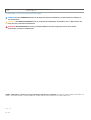 2
2
-
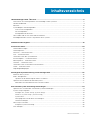 3
3
-
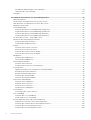 4
4
-
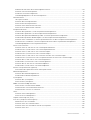 5
5
-
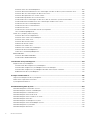 6
6
-
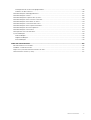 7
7
-
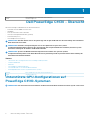 8
8
-
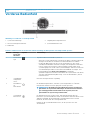 9
9
-
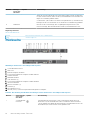 10
10
-
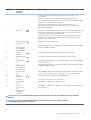 11
11
-
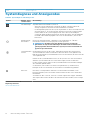 12
12
-
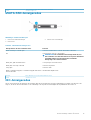 13
13
-
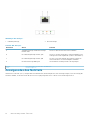 14
14
-
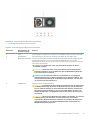 15
15
-
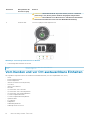 16
16
-
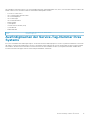 17
17
-
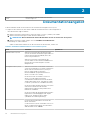 18
18
-
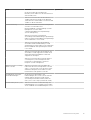 19
19
-
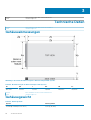 20
20
-
 21
21
-
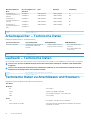 22
22
-
 23
23
-
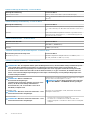 24
24
-
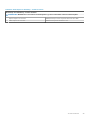 25
25
-
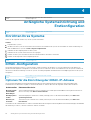 26
26
-
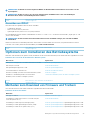 27
27
-
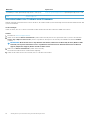 28
28
-
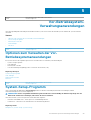 29
29
-
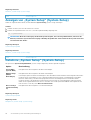 30
30
-
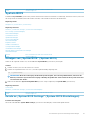 31
31
-
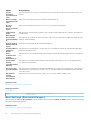 32
32
-
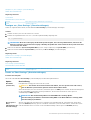 33
33
-
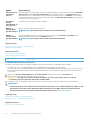 34
34
-
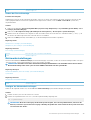 35
35
-
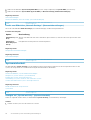 36
36
-
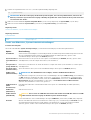 37
37
-
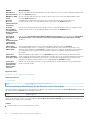 38
38
-
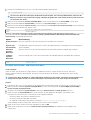 39
39
-
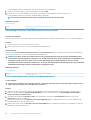 40
40
-
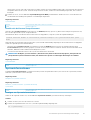 41
41
-
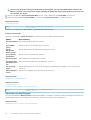 42
42
-
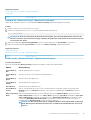 43
43
-
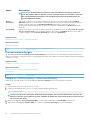 44
44
-
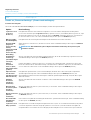 45
45
-
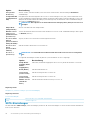 46
46
-
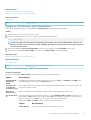 47
47
-
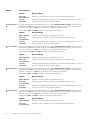 48
48
-
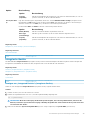 49
49
-
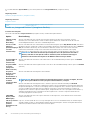 50
50
-
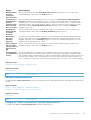 51
51
-
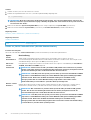 52
52
-
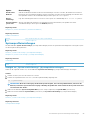 53
53
-
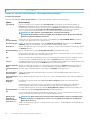 54
54
-
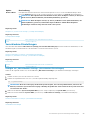 55
55
-
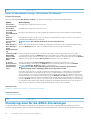 56
56
-
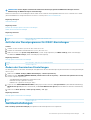 57
57
-
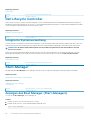 58
58
-
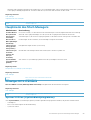 59
59
-
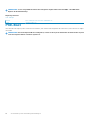 60
60
-
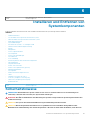 61
61
-
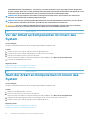 62
62
-
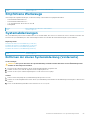 63
63
-
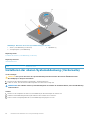 64
64
-
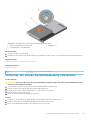 65
65
-
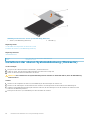 66
66
-
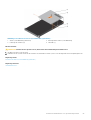 67
67
-
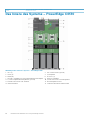 68
68
-
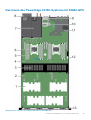 69
69
-
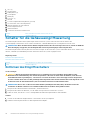 70
70
-
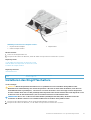 71
71
-
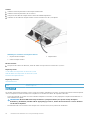 72
72
-
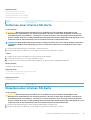 73
73
-
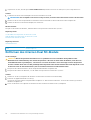 74
74
-
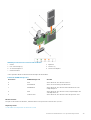 75
75
-
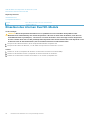 76
76
-
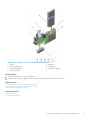 77
77
-
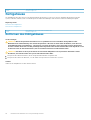 78
78
-
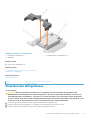 79
79
-
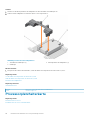 80
80
-
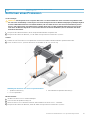 81
81
-
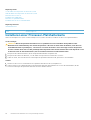 82
82
-
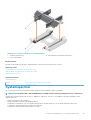 83
83
-
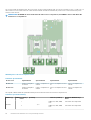 84
84
-
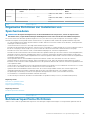 85
85
-
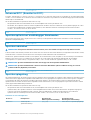 86
86
-
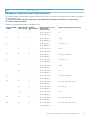 87
87
-
 88
88
-
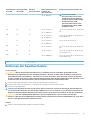 89
89
-
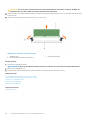 90
90
-
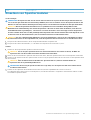 91
91
-
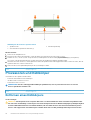 92
92
-
 93
93
-
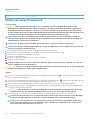 94
94
-
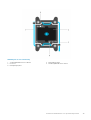 95
95
-
 96
96
-
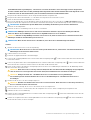 97
97
-
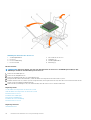 98
98
-
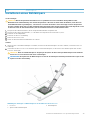 99
99
-
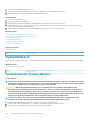 100
100
-
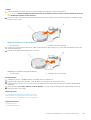 101
101
-
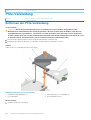 102
102
-
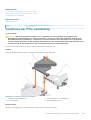 103
103
-
 104
104
-
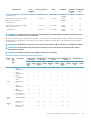 105
105
-
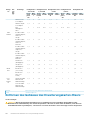 106
106
-
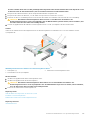 107
107
-
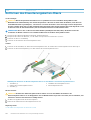 108
108
-
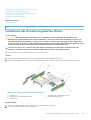 109
109
-
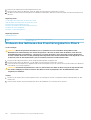 110
110
-
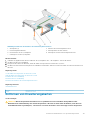 111
111
-
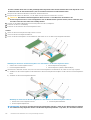 112
112
-
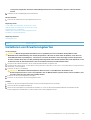 113
113
-
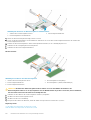 114
114
-
 115
115
-
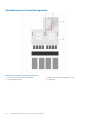 116
116
-
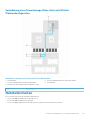 117
117
-
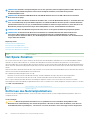 118
118
-
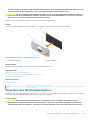 119
119
-
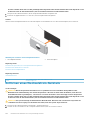 120
120
-
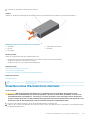 121
121
-
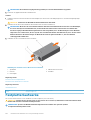 122
122
-
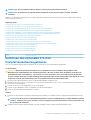 123
123
-
 124
124
-
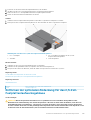 125
125
-
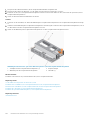 126
126
-
 127
127
-
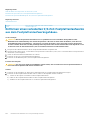 128
128
-
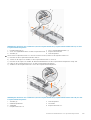 129
129
-
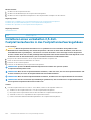 130
130
-
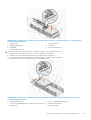 131
131
-
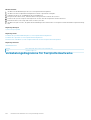 132
132
-
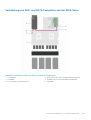 133
133
-
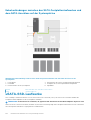 134
134
-
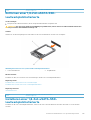 135
135
-
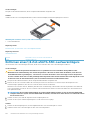 136
136
-
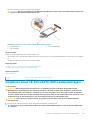 137
137
-
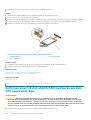 138
138
-
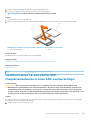 139
139
-
 140
140
-
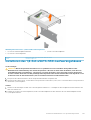 141
141
-
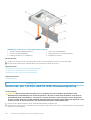 142
142
-
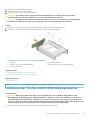 143
143
-
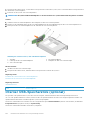 144
144
-
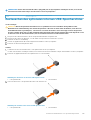 145
145
-
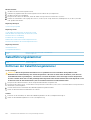 146
146
-
 147
147
-
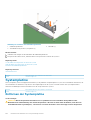 148
148
-
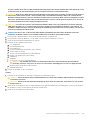 149
149
-
 150
150
-
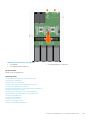 151
151
-
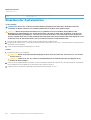 152
152
-
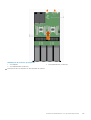 153
153
-
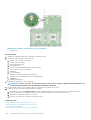 154
154
-
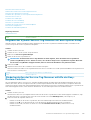 155
155
-
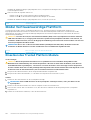 156
156
-
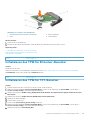 157
157
-
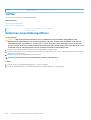 158
158
-
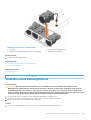 159
159
-
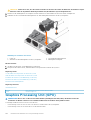 160
160
-
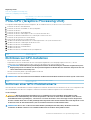 161
161
-
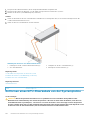 162
162
-
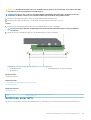 163
163
-
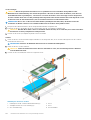 164
164
-
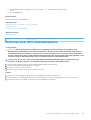 165
165
-
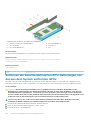 166
166
-
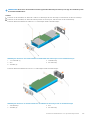 167
167
-
 168
168
-
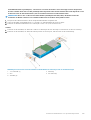 169
169
-
 170
170
-
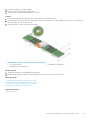 171
171
-
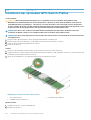 172
172
-
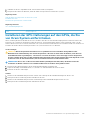 173
173
-
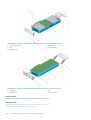 174
174
-
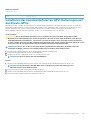 175
175
-
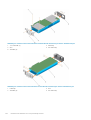 176
176
-
 177
177
-
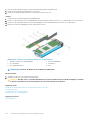 178
178
-
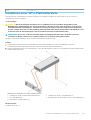 179
179
-
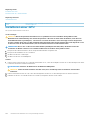 180
180
-
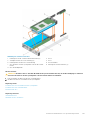 181
181
-
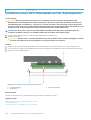 182
182
-
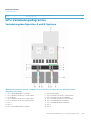 183
183
-
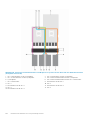 184
184
-
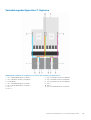 185
185
-
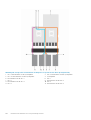 186
186
-
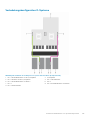 187
187
-
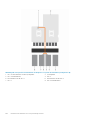 188
188
-
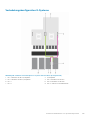 189
189
-
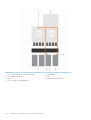 190
190
-
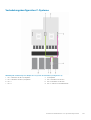 191
191
-
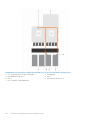 192
192
-
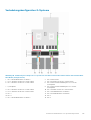 193
193
-
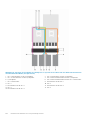 194
194
-
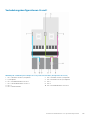 195
195
-
 196
196
-
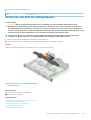 197
197
-
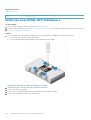 198
198
-
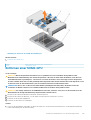 199
199
-
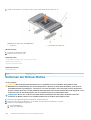 200
200
-
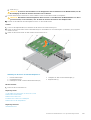 201
201
-
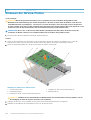 202
202
-
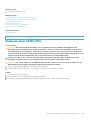 203
203
-
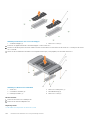 204
204
-
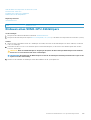 205
205
-
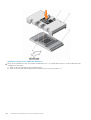 206
206
-
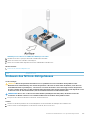 207
207
-
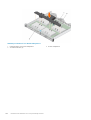 208
208
-
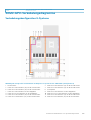 209
209
-
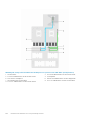 210
210
-
 211
211
-
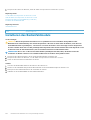 212
212
-
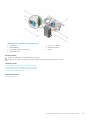 213
213
-
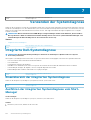 214
214
-
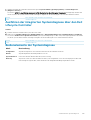 215
215
-
 216
216
-
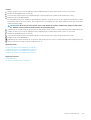 217
217
-
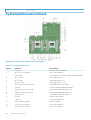 218
218
-
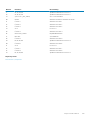 219
219
-
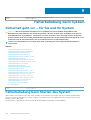 220
220
-
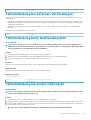 221
221
-
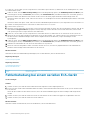 222
222
-
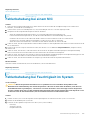 223
223
-
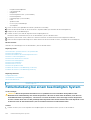 224
224
-
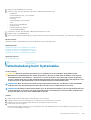 225
225
-
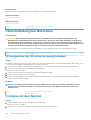 226
226
-
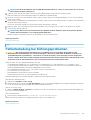 227
227
-
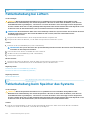 228
228
-
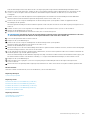 229
229
-
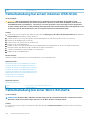 230
230
-
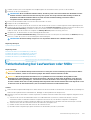 231
231
-
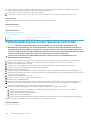 232
232
-
 233
233
-
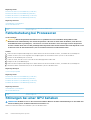 234
234
-
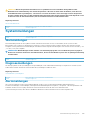 235
235
-
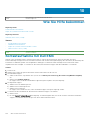 236
236
-
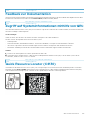 237
237
Verwandte Artikel
-
Dell PowerEdge R220 Bedienungsanleitung
-
Dell PowerEdge C4140 Bedienungsanleitung
-
Dell OptiPlex 7070 Bedienungsanleitung
-
Dell PowerEdge C4140 Bedienungsanleitung
-
Dell PowerEdge R750xa Bedienungsanleitung
-
Dell PowerEdge T640 Bedienungsanleitung
-
Dell DSMS 630 Bedienungsanleitung
-
Dell PowerEdge R740xd Bedienungsanleitung
-
Dell PowerEdge R740 Bedienungsanleitung
-
Dell PowerEdge XE2420 Spezifikation